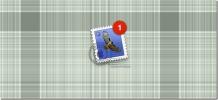15 comenzi terminale Mac OS X mari pe care nu le poți cunoaște
Indicatorul DOS este ultima rămășiță a erei primordiale a computerelor, existentă în mare parte din dragul nostalgiei. Cu excepția cazului în care ați calculat încă din anii 90 (sau mai devreme), nu aveți aproape niciun motiv să înțelegeți promptul de comandă, de ce ar face cineva? Este un spectacol înfricoșător. Îmi place să-mi încep postările cu puțin bashing Windows; aceasta contribuie la ilustrarea modului în care terminalul OS X este încă relevant și crește la putere cu fiecare iterație. Am discutat deja cum poți dezactivați tabloul de bord și centrul de notificări și cum să eliminați umbrele picătură din capturi de ecran, dar acesta este doar vârful icebergului proverbial. Dacă înveți cum să utilizezi această putere, poți debloca abilități despre care nu știai că există.
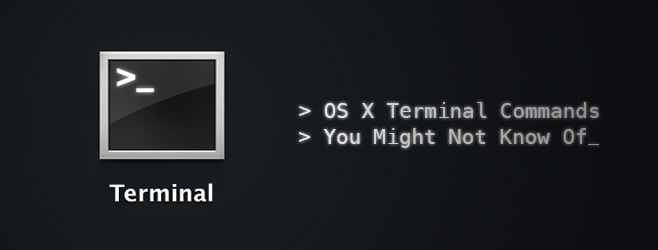
Trebuie să acceptăm că calculul modern nu are loc pentru instrucțiuni de tastare. Este o aventură neplăcută, pentru a onora pe care, vom menționa doar funcțiile pe care le puteți accesa prin terminal exclusiv (și poate unele aplicații terțe).
Faceți-vă Mac-ul să vorbească
spune declarația ta aici
Această comandă este explicativă, puteți declanșa funcția nativă de la text la voce, scriind un cuvânt / o propoziție urmată de „spune”.
Joaca jocuri
După cum menționăm aproape întotdeauna, OS X are la bază Unix și, ca atare, a moștenit numeroase moșteniri Unix care au supraviețuit migrației către Mac. Emacs, un editor de text, face parte din sistemul UNIX, care vine cu câteva ouă de Paște, precum jocurile. Tehnica este simplă. Mai întâi, găsiți numărul versiunii dvs. Emacs.
cd / usr / share / emacs /; ls
Acesta va afișa numărul versiunii dvs. A mea este 22.1. Acum, introduceți următoarele:
ls /usr/share/emacs/22.1/lisp/play
Înlocuiți 22.1 cu orice număr ați obținut în etapa anterioară. Obțineți un director cu toate jocurile disponibile. Faceți o notă sau luați o captură de ecran. Dacă utilizați Mavericks, este posibil ca șansa de ecran atașată să fie aceeași cu cea pe care o veți avea.

Acum porniți Emacs scriind-o în terminal.
emacs
Pentru a accesa jocurile, apăsați „Esc” apoi „x” și introduceți numele jocului pe care doriți să îl jucați, doar numele, fără extensii necesare. Puteți trece la următorul joc în orice moment, repetând acest proces.


Urmăriți Star Wars în ASCII
Vorbind de nostalgie, puteți viziona efectiv Star Wars Episodul IV - O nouă speranță pe mac-ul dvs. în arta ASCII. Dacă utilizați IPV6, veți fi tratat cu o versiune colorată cu mai multe scene. Dacă aveți acces SSH și Telnet, precum și o aplicație de terminal pe iOS, o puteți vizualiza și acolo. Asigurați-vă că nu redimensionați fereastra sau va miza aranjamentul artei ASCII. Introduceți comanda de mai jos în terminal și bucurați-vă.
prosop telnet.blinkenlights.nl
Backup pe Time Machine în voie
Dacă lucrați la Time Capsule sau la orice dispozitiv de rezervă, puteți modifica cât de des este salvat sistemul dumneavoastră. Pur și simplu introduceți
sudo default default write / System / Library / Lansare Daemons / com.apple.backupd-auto StartInterval -int 1800
Numărul de la sfârșitul comenzii de mai sus reprezintă secunde, 1800 = 30 minute. Puteți schimba acest lucru pentru a se potrivi cu orice frecvență de rezervă la mașina de timp doriți.
Redimensionați Rezolvarea previzualizării imaginii
Dacă treceți prin previzualizări diferite, veți observa că imaginea se redimensionează de fiecare dată pentru a se adapta la noua imagine. Acest comportament este oprit pentru unii, mai ales pasionații de benzi desenate digitale, dar, poate fi rezolvat printr-o simplă comandă de terminal.
valorile prestabilite scriu com.feedface.ffview udn_dont_resize_img_ win 1
Reporniți aplicația și ferestrele de imagine vor rămâne acum o dimensiune constantă. Pentru a inversa această setare implicită, introduceți din nou codul, înlocuind „1” la sfârșit cu „0”.
valorile implicite scrie com.feedface.ffview udn_dont_resize_img_ win 0
Radiere X Dosarele dvs.
Această comandă funcționează doar cu Mountain Lion sau versiunea anterioară a sistemului OS X. Privirea rapidă face ceea ce spune; vă oferă o privire rapidă la orice fișier, vă oferă dimensiunea totală a folderului, numărul de fișiere din interior etc. Puteți obține și mai multe detalii luând o imagine cu raze X a unui folder, introduceți pur și simplu:
valorile implicite scriu com.apple.finder QLEnableXRayFolders -boolean DA; Dock killall
Pentru a dezactiva, introduceți următoarele
valorile implicite scriu com.apple.finder QLEnableXRayFolders -boolean FALSE; Dock killall
Aplicații folosite recent
Dacă vă place să aveți acces rapid la aplicațiile utilizate recent, trebuie doar să copiați și să lipiți comanda de mai jos și va deveni o scurtătură în Dock. Pentru a elimina scurtătura, trebuie doar să faceți clic dreapta pe ea și „Eliminați din doc”.
valorile implicite scriu com.apple.dock persistent-others -array-add '{"tile-data" = {"list-type" = 1; }; "tile-type" = "recents-tile"; }'; Dock killall
Redenumirea capturilor de ecran
Când faceți o captură de ecran pe Mac, convenția de denumire implicită este „Shot Screen - Data -Time”, dacă doriți să o schimbați astfel încât puteți înlocui cuvântul „Screenshot” trebuie doar să utilizați următoarea comandă și să înlocuiți „Orice vă place” cu preferința dvs. cuvânt / expresie.
setările implicite scriu numele com.apple.screencapture "Orice vă place"; SystemUIServer killall
Dacă doriți să reveniți la valoarea implicită, utilizați:
setările implicite scriu numele com.apple.screencapture ""; SystemUIServer killall
Arată fișierele ascunse
Sigur, există aplicații care vă permit să consultați fișierele ascunse ale sistemului OS X, dar nu trebuie să vă uitați oriunde altundeva pentru a avea acces la aceste fișiere, deoarece există o comandă foarte simplă pentru care va face treaba tu:
implicit scrie com.apple.finder AppleShowAll Files TRUE; Findall killall
A dezactiva:
implicit scrie com.apple.finder AppleShowAll Files FALSE; Findall killall
Activați AirDrop pe Mac-uri mai vechi
AirDrop este o caracteristică Mac concepută pentru a partaja rapid și ușor fișierele. Funcționează de la Mac la Mac, desigur aceleași rezultate pot fi obținute cu unele soluții bazate pe cloud sau aplicații de partajare a fișierelor, dar îl puteți activa și pentru mac-uri mai vechi, chiar și prin ethernet.
valorile implicite scriu com.apple. NetworkBrowser BrowseAllInterfaces -bool TRUE; Findall killall
Pentru a reveni la valoarea implicită, introduceți:
valorile implicite scriu com.apple. NetworkBrowser BrowseAllInterfaces -bool FALSE; Findall killall
Utilizarea sistemului de fișiere
Dacă doriți să aflați unde se folosește mai ales sistemul dvs. de fișiere, scrieți doar
sudo fs_usage
Dă-i un minut pentru a termina, apoi parcurgeți lista pentru a vedea ce preia majoritatea resurselor tale. Am descoperit că Google Chrome este cea mai impozabilă aplicație dintre toate.
Cercetați fișierele
Dacă găsiți un fișier neacceptat, dar doriți să știți ce se află în el, puteți utiliza următoarele comanda de a inspecta conținutul fișierului, acesta va deschide fiecare fișier, deși vor arăta MP3-uri și videoclipuri păsărească. Acest lucru este util atunci când încercați să recuperați fișiere corupte sau doar să examinați un fișier pentru conținut. Scrieți „pisica” urmată de calea care duce la fișier. Dacă nu sunteți familiarizat cu modul de navigare prin structurile de fișiere din terminalul OS X, faceți clic dreapta pe fișier și „Obțineți informații”, acolo veți vedea calea fișierului. Mai jos este un exemplu:
cat / Users/Adi/Desktop/age.md
Selectarea textului dintr-o privire rapidă
Aspectul rapid este o opțiune în Mac care vă va permite să priviți documentele text ca o previzualizare a imaginii (apăsați bara spațială pe oricare document pentru a vedea), cei care îl folosesc știu că nu puteți selecta text din perspectivă rapidă și trebuie să deschidă fișierul pentru a copia elemente din aceasta. Cu toate acestea, cu comanda de mai jos, puteți face exact asta.
valorile implicite scriu com.apple.finder QLEnableTextSelection -bool TRUE; Findall killall
Pentru a anula:
valorile implicite scriu com.apple.finder QLEnableTextSelection -bool FALSE; Findall killall
Creați un fișier gol de orice dimensiune
Acest lucru este mai important pentru testarea altor aplicații, mai ales relevante pentru codificatori / dezvoltatori. Această comandă vă permite să creați un fișier gol de orice dimensiune alegeți. Îl poți denumi și orice ai alege. convenția este mkfile [dimensiune fișier] [nume fișier]. [fișier-extensie] mkfile 1m nume de fișier.ext
Comutați Navigarea cu două degete de deget Chrome
Chrome are acest obicei că, dacă glisați într-o direcție cu ambele degete, veți duce la cele anterioare sau pagina următoare (în funcție de gest), dacă, ca și mine, vă deranjează acest lucru, poate fi dezactivat cu o simplă comanda.
setările implicite scriu com.google. Chrome.plist AppleEnableSwipeNavigateWithScrolls -bool FALSE
Reporniți Chrome și se va face. Dacă doriți funcția înapoi, introduceți următoarele
setările implicite scriu com.google. Chrome.plist AppleEnableSwipeNavigateWithScrolls -bool TRUE
Cunoașteți comenzile terminale pe care nu le avem? Împărtășește-le cu noi în comentariile de mai jos.
Căutare
Postări Recente
Vizualizați numărul de mesaje necitite în aplicația Mac Mail pe tabloul de bord
Dacă ar fi să numiți câteva lucruri pe care doriți să le păstrați î...
Screenshot Plus Widget: Capturing Screen Dashboard Tool for Mac
Aplicațiile de captură de ecran nu sunt dificil de accesat pentru n...
Adăugați texturi realiste din lemn, metal și țesături la imagini cu Elemento EZ
Indiferent dacă v-ați săturat de Instagram și de filtrele sale, sau...